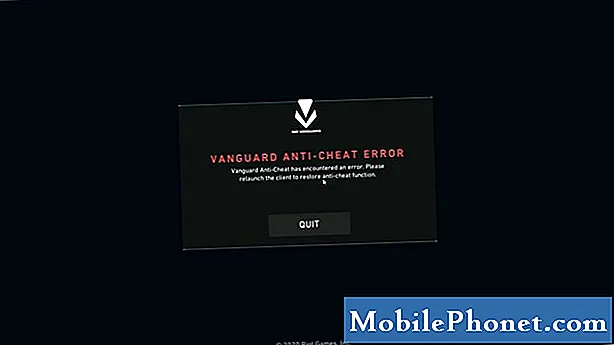Nyní, když je Samsung Galaxy S5 konečně tady a je snadno dostupný po celých Spojených státech, stále více a více spotřebitelů začíná dostávat ruce na impozantní vlajkovou loď smartphonu.
Zatímco Samsung Galaxy S5 je výkonný smartphone s funkcemi, mnoho z těchto funkcí nebo rychlé nastavení, které je umožní, jsou skryté v nabídkách. Samozřejmě WiFi a Bluetooth jsou snadno přístupné s jedním přejetím z horní části obrazovky v oznamovací liště, ale věděli jste, že vše je zcela přizpůsobitelné?
Přečtěte si: Jak vzít snímek na Galaxy S5
Uživatelé, kteří si užívají Galaxy S5, ale vždy mají zapnutou (nebo vypnutou) funkci WiFi nebo Bluetooth, a chtěli by mít panel s upozorněním, nebo dokonce nabídku rychlého nastavení, o které se budou bavit níže, všichni budou mít níže uvedené možnosti. jak na to. Samsung umožňuje spoustu úprav a trvá jen několik málo kliknutí, abyste změnili všechny možnosti v oznamovací zásuvce a pulldown baru.

Vzhledem k tomu, že si mnoho uživatelů pravděpodobně všimlo, že panel s upozorněním má pět rychlých nastavení pro nastavení, a v závislosti na dopravci budete mít k dispozici i vždy aktuální posuvník, který změní jas displeje. Pokud rozbalíte oznamovací panel dvěma prsty namísto jednoho, dostanete ještě lepší nabídku „Rychlá nastavení“. Stejného menu lze dosáhnout stažením oznamovací přihrádky a poklepáním na pravé horní tlačítko třemi čtverci a ikonou typu rotující šipky.
Toto je oficiálně nazýváno Quick Settings nebo Toggles menu. Původní 5 rychlých nastavení přepíná v pulldown baru lze změnit a přizpůsobit, stejně jako celá tato menu rychlého nastavení. Samozřejmě, že jsou založeny na potřebách každého uživatele, takže si přečtěte, abyste zjistili, jak snadné je změnit.
Instrukce
Je to velmi jednoduché. Uživatelé začnou stažením oznamovací lišty a klepnutím na ikonu pravého horního čtverečku pro přístup k „Rychlým nastavením“ nebo jednoduše stiskem dvou prstů dolů. Odtud uvidíte Wi-Fi, Bluetooth, režim Letadlo a několik dalších možností, které vypadají podobně jako níže.

Klepnutím na ikonu vpravo nahoře se dostanete do menu rychlého nastavení a poté klepnutím na tlačítko „Tužka“ v horní části displeje přejdete do režimu úprav. Jakmile klepnete na ikonu tužky v pravém horním rohu lišty rychlého nastavení sekundárního oznámení, budete přesměrováni do umístění nastavení úprav panelu oznámení. Odtud (v závislosti na nosiči) můžete zcela odstranit posuvník nastavení jasu z lišty a nastavit všechna tlačítka rychlého nastavení, která jsme zmínili výše.
Níže je uveden pohled na to, co budete muset klepnout, a jak snadné je změnit.

Odtud budete moci měnit a upravovat aktivní tlačítka a všechna tlačítka podle toho, co chcete. Všech 10 nastavení zobrazených vpravo nahoře na obrázku je k dispozici s vaší první rozbalovací lištou. Stačí přejet na stranu a všechny se objeví.
Přečtěte si: Jak zakázat svůj časopis na Galaxy S5
Jakmile však vyberete tužku a budete v režimu úprav, jak je zobrazeno nahoře (a níže), změna nebo přizpůsobení možností rozbalovacího seznamu oznámení je velmi snadné. Jednoduše stiskněte libovolný přepínač, který chcete odstranit, a jakmile jej zvýrazníte, můžete jej přetáhnout kdekoli chcete. To umožní uživatelům změnit pořadí přepínání nastavení nebo odstranit něco jako WiFi, pokud se vám líbí a nikdy jej nevypnete. Pokud ji nikdy nezrušíte, nemusíte přepínat. Nahraďte ji nástrojem Toolbox, režimem úspory energie nebo dokonce režimem Letadlo pro častého cestujícího.

Zde můžete přetáhnout své oblíbené přepínače nebo nastavení do aktivních tlačítek, což je první seznam, který vidíte při rozbalování oznamovací lišty, stejně jako úplné přizpůsobení větší nabídky „Rychlá nastavení“, ke které máte přístup pomocí dvojprstový švih. To je všechno.
Je zde spousta možností pro zrcadlení obrazovky, inteligentní pauzu, kdy videa přestanou hrát, když se díváte daleko od displeje, režimu blokování, nebo dokonce i nového stahovacího programu společnosti Samsung, pokud jej váš operátor nevypnul.
To vše lze přizpůsobit, takže se můžete přizpůsobit nastavení a změnit vše, co byste chtěli ze své Galaxy S5 a zásuvky pro oznámení co nejvíce využít.